מהו דיסק השחזור של Windows 10 וכיצד ליצור אותו?
Miscellanea / / August 04, 2021
פרסומות
בזמן הפעלת תוכנית או במהלך עדכון, Windows יכול לקרוס באופן בלתי צפוי. לפיכך, אין ספק שזה ישבש את סביבת Windows 10 הנוכחית. אם ברצונך לשמור על סביבת Windows 10 הנוכחית שלך, כדי לשחזר אותה שוב, תוכל לעשות זאת על ידי יצירת דיסק שחזור של Windows 10 לכונן קשיח, USB, DVD וכו '.
במאמר זה נסקור את השלבים כיצד ליצור דיסק שחזור ונסביר מהו דיסק שחזור. אינך צריך להתקין שום יישום של צד שלישי. אם יש לך USB, אתה יכול להתחיל ליצור דיסק שחזור על ידי ביצוע השלבים הבאים.
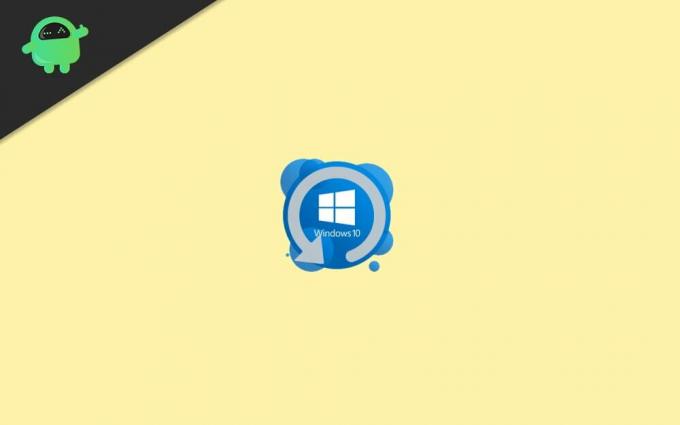
מהו דיסק השחזור של חלונות 10
התאוששות היא אחת התכונות הטובות ביותר של Windows 10. זה מאפשר לך ליצור עותק מדויק של סביבת Windows 10 הנוכחית שלך ל- USB, DVD, דיסק קשיח חיצוני וכו '. זו תכונה שימושית מאוד מכיוון שאם Windows שלך מתחיל להתפרק. באמצעות דיסק שחזור תוכלו לשחזר את Windows.
פרסומות
דיסק השחזור של Windows אינו תכונה דומה לזו של Windows Restore. אם יש לך גישה ל- Windows 10, תוכל לפתוח את Windows Restore ותוכל להתאושש. עם זאת, אינך יכול לעשות דבר אם אין לך גישה ל- Windows.
שימוש בדיסק התאוששות נותן לך הזדמנות נוספת להתקין מחדש את Windows 10 אם Windows לא אתחול ומתרסק פתאום. לכן, למשתמשי Windows 10 חשוב ליצור דיסק שחזור. זה יחסוך לך הרבה זמן.
כיצד ליצור דיסק שחזור של Windows 10
לפני שתמשיך לשלבים, יש כמה דברים שאתה חייב לדעת. בעת יצירת דיסק שחזור, Windows יעתיק את כל קבצי המערכת שלו ל- DVD, USB וכו '.
לכן, תידרש לפחות זיכרון של 4GB עד 16GB כדי ליצור דיסק שחזור. יתרה מכך, וודא שהסרת את נתוני ה- USB שלך במקום אחר מכיוון שהכל יימחק.
שלבים ליצירת דיסק שחזור של Windows 10:
שלב 1: ראשית, חבר את ה- כונן USB ליציאת המחשב שלך ואז לחץ על מפתח Windows. עכשיו, חפש צור כונן התאוששות, לחץ על פתח את האפשרות הראשונה מתוצאת החיפוש.
פרסומות
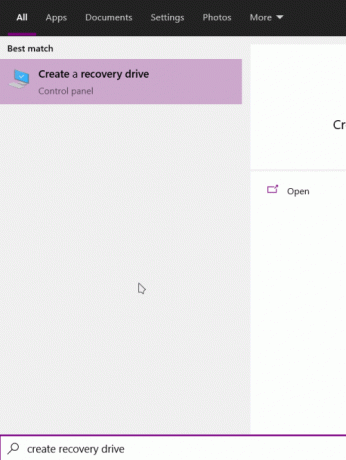
שלב 2: בחלון כונן ההתאוששות, ודא שה- גבה קבצי מערכת לכונן השחזור אפשרות מסומנת ולחץ על הַבָּא.
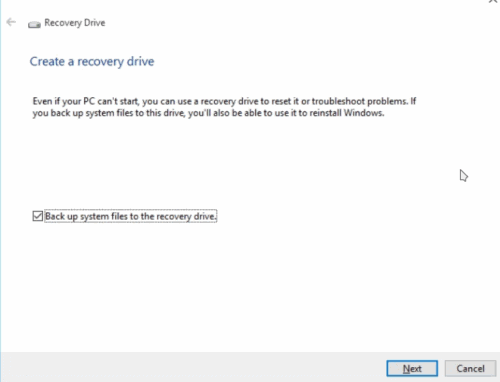
פרסומות
שלב 3: עכשיו רק המתן לזמן מה אתחול של Windows והתכונן להעתקת קבצי המערכת לכונן ה- USB שלך. אם חיברת יותר מכונן USB אחד למחשב האישי שלך, בחר את הכונן הנכון ולחץ על הַבָּא.

שלב 4: לבסוף, לחץ על לִיצוֹר כדי להתחיל בתהליך ואז המתן מספר דקות כדי שייגמר.
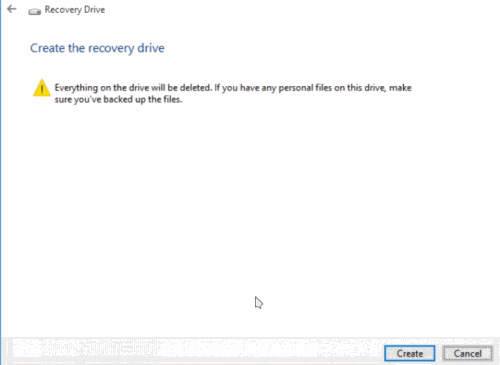
שלב 5: תופיע הנחיה סופית שתצביע על כך כונן ההתאוששות מוכן. לאחר מכן לחץ על כפתור סיום כדי לסגור את כונן השחזור.
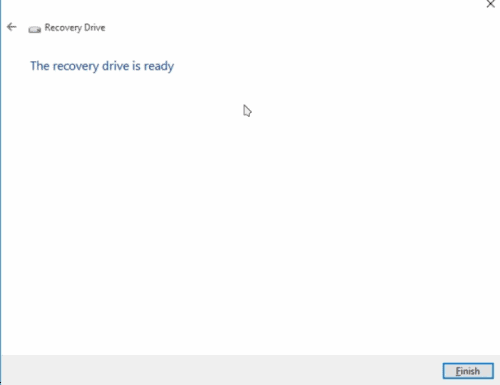
כעת תוכלו לאתחל את המחשב, להיכנס לתפריט האתחול ולהבהב את ה- USB שיצרתם דיסק שחזור. מתוך האפשרויות, בחר לפתור בעיות, ובעמוד הבא בחר שחזר את Windows מכונן.
זה ישחזר את Windows 10 שלך. זה ייקח זמן כמו התקנה כללית של Windows, אז עקוב אחר ההוראות ושחזר את Windows 10.
סיכום
דיסק השחזור של Windows 10 הוא פתרון אבטחה וגיבוי נהדר המובנה במערכת Windows 10. במקרה שאתה מתכנן להזיז את Windows או לנסות להתקין את התוכנה שאתה לא סומך עליה מספיק, אז זו בחירה נבונה לשמור על דיסק שחזור מוכן. דיסק שחזור יכול לחסוך לכם את הבעיה בהתקנה מחדש של חלונות.
בחירת העורכים:
- שחזור קבצים של Windows - כלי לשחזור קבצי התמונה שנמחקו על ידי מיקרוסופט
- תקן הגדרות תצוגה של NVIDIA אינן זמינות שגיאה
- כיצד לתקן בעיה כללית של צג PnP ב- Windows 10
- תקן שגיאת מנהל התקן שמע גנרית ב- Windows 10?
- כיצד לעקוב אחר משימות ב- Windows 10 תוך כדי משחק משחקים
ראול הוא סטודנט למדעי המחשב עם עניין עצום בתחום הנושאים הטכנולוגיים והקריפטוגרפיים. הוא מבלה את רוב זמנו בכתיבה או בהאזנה למוזיקה או בטיול במקומות שלא נראו. הוא מאמין ששוקולד הוא הפיתרון לכל הבעיות שלו. החיים קורים, והקפה עוזר.


![הורד את תיקון האבטחה של LG G6 בינואר 2018 עם H87011i [v11i]](/f/37ca44ed2b7be4adbcf0bcacaa9c285c.jpg?width=288&height=384)
